手机怎样连接电脑传输照片 oppo手机连接电脑后无法传输照片怎么办
更新时间:2023-08-10 14:48:25作者:yang
手机怎样连接电脑传输照片,如今手机拍照成为生活中不可或缺的一部分,而将照片传输到电脑还是很多人想要做的事情,不过对于一些OPPO手机用户来说,连接电脑后却发现无法传输照片,这该怎么办呢?接下来我们就来一起探讨一下这个问题的解决方法。
具体方法:
1.使用数据线将OPPO手机与电脑进行连接,在弹出的提示中。选择传输照片的选项。
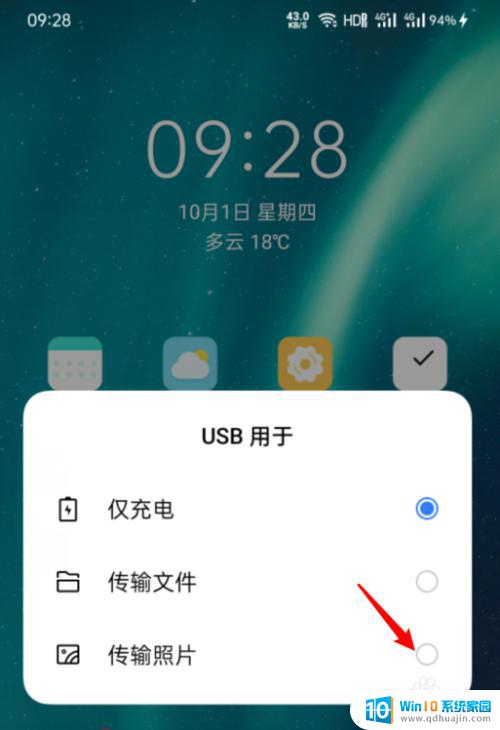
2.之后,在电脑桌面双击此电脑进入。
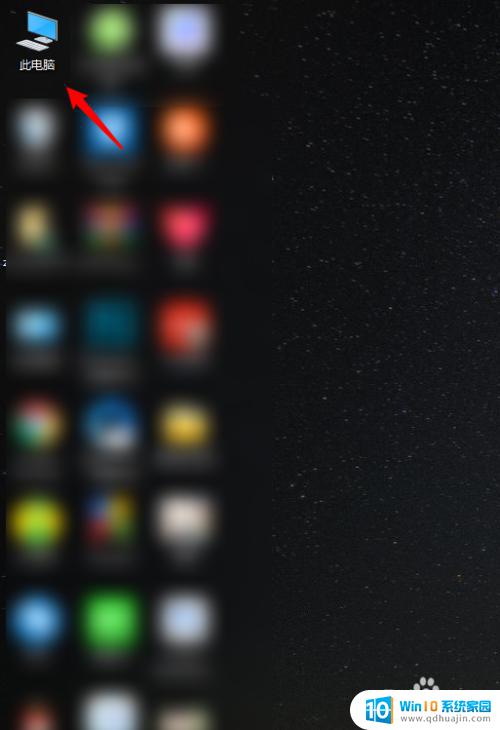
3.进入后,在设备下方选择自己的手机型号进入。
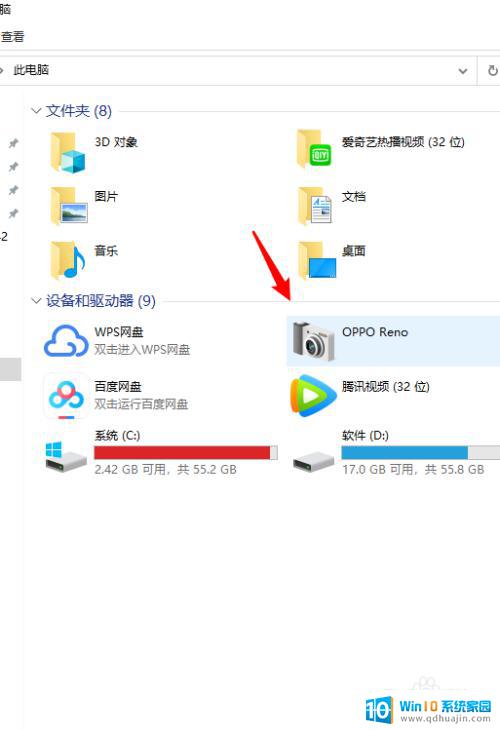
4.进入后,双击内部共享存储空间的选项将其打开。
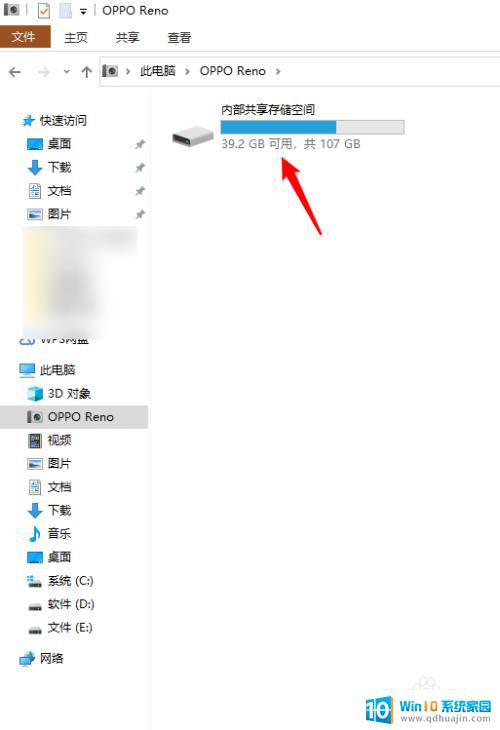
5.打开后,选择camera的文件夹。
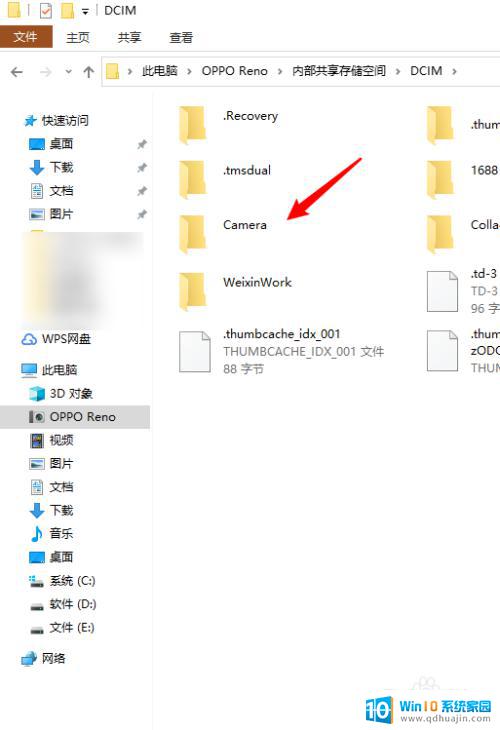
6.之后,选择需要导入电脑的照片,右键点击复制后,粘贴到电脑磁盘即可。
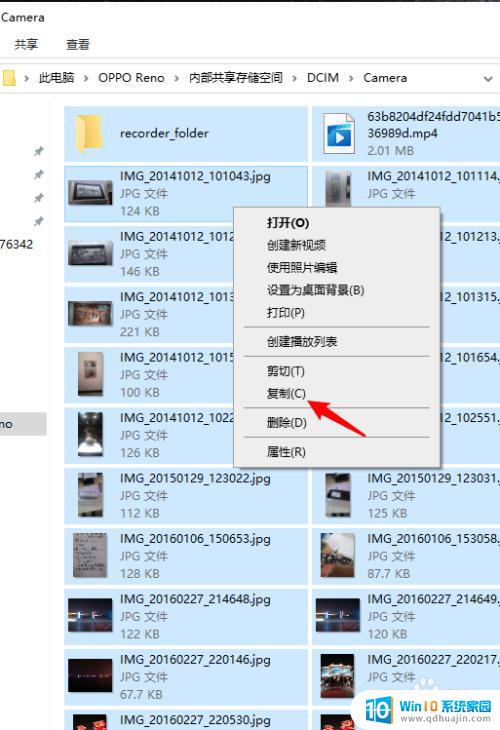
以上就是手机如何连接电脑传输照片的全部内容,如果您遇到相同的情况,可以按照小编的方法解决问题。
手机怎样连接电脑传输照片 oppo手机连接电脑后无法传输照片怎么办相关教程
热门推荐
电脑教程推荐
win10系统推荐
- 1 萝卜家园ghost win10 64位家庭版镜像下载v2023.04
- 2 技术员联盟ghost win10 32位旗舰安装版下载v2023.04
- 3 深度技术ghost win10 64位官方免激活版下载v2023.04
- 4 番茄花园ghost win10 32位稳定安全版本下载v2023.04
- 5 戴尔笔记本ghost win10 64位原版精简版下载v2023.04
- 6 深度极速ghost win10 64位永久激活正式版下载v2023.04
- 7 惠普笔记本ghost win10 64位稳定家庭版下载v2023.04
- 8 电脑公司ghost win10 32位稳定原版下载v2023.04
- 9 番茄花园ghost win10 64位官方正式版下载v2023.04
- 10 风林火山ghost win10 64位免费专业版下载v2023.04